फ़ायरफ़ॉक्स के लिए ट्री स्टाइल टैब ऐड-ऑन आपको अपने अतिरिक्त टैब को बड़े करीने से व्यवस्थित करने देता है
ट्री स्टाइल टैब(Tree Style Tab) एक फ़ायरफ़ॉक्स ऐड - ऑन है जो टैब को पेड़ की तरह संचालित करने की अनुमति देता है। यह विंडोज एक्सप्लोरर(Windows Explorer) पर फोल्डर ट्री की तरह काम करेगा । लिंक से खोले गए नए(New) टैब स्वचालित रूप से पैरेंट टैब से जुड़ जाते हैं। यह उन लोगों के लिए अच्छा है जो बहुत सारे टैब का उपयोग करते हैं। यह टैब को उस टैब के संबंध में संलग्न रखने की अनुमति देता है जिस तक उन्हें पहुँचा गया था। ट्री स्टाइल टैब(Tree Style Tab) साइटमैप की तरह काम करता है, यह स्पष्ट रूप से दिखाता है कि आप कहां हैं, इसलिए खो जाना मुश्किल है। टैब(Tabs) में उनके संबद्ध टैब सूचीबद्ध होंगे ताकि खोज के उद्देश्य को आसानी से याद किया जा सके।
फ़ायरफ़ॉक्स के लिए ट्री स्टाइल टैब ऐड-ऑन
ट्री स्टाइल टैब में (Tree Style Tab)फ़ायरफ़ॉक्स(Firefox) पर कई टैब के साथ ब्राउज़िंग को आसान, साफ-सुथरा और अधिक व्यवस्थित बनाने के लिए बहुत सारी सुविधाएँ हैं :
- उप-वृक्षों को संक्षिप्त/विस्तृत करें
- बुकमार्क
- एक क्रिया पर माता-पिता और उप-टैब बंद हो गए
- लंबवत टैब बार स्वचालित रूप से दिखाया/छुपा जा सकता है।
- लोकेशन बार से नया(New) चाइल्ड टैब अपने आप खोला जा सकता है
- एक लिंक को एक नए चाइल्ड टैब में स्वचालित रूप से लोड किया जा सकता है
- सत्रों के दौरान टैब के ट्री को सहेजें/पुनर्स्थापित करें
- खींचें और छोड़ें
- संशोधित करने के लिए फ़ोकस/होवर करें
- टैब के लिए कंटेनर
ट्री स्टाइल टैब(Tree Style Tab) उन लोगों के लिए टैब व्यवस्थित करने का सही तरीका है जो ब्राउज़ करते समय एक से अधिक टैब खोलते हैं। एक वेब ब्राउज़र में बहुत से टैब्स अस्वच्छ और भ्रमित करने वाले लग सकते हैं। (Too)ट्री स्टाइल टैब(Tree Style Tab) बिना अव्यवस्थित भ्रमित लुक के एक ही समय में कई टैब खोलना आसान बनाता है।
1] आप उप पेड़ों को गिरा/विस्तारित कर सकते हैं
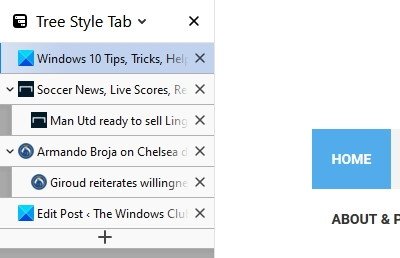
सबट्री को संक्षिप्त या विस्तारित करने में सक्षम होने से बहुत सारे टैब के स्वच्छ भंडारण और पुनर्प्राप्ति की अनुमति मिलती है। यह उस समय के लिए एकदम सही है जब किसी को बहुत सारे टैब का उपयोग करना चाहिए।
वर्तमान टैब से खोले गए नए(New) टैब स्वचालित रूप से वर्तमान के "चिल्ड्रन" के रूप में व्यवस्थित हो जाते हैं।
ऐसी "शाखाओं" को "पैरेंट" टैब में दिखाए गए डाउन-ट्राएंगल पर क्लिक करके आसानी से फोल्ड (संक्षिप्त) किया जाता है, इसलिए अब आपको बहुत अधिक दृश्यमान टैब से पीड़ित होने की आवश्यकता नहीं है। यदि आप आशा करते हैं, तो आप ड्रैग एंड ड्रॉप के माध्यम से पेड़ का पुनर्गठन कर सकते हैं।
2] बुकमार्क
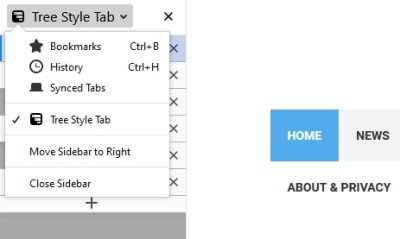
ट्री स्टाइल (Tree Style) टैब(Tab) आपको आपके बुकमार्क की सूची दिखाएगा। टैब ट्री पर ट्री स्टाइल टैब (Tree Style Tab)पर(Just) ड्रॉप-डाउन तीर पर क्लिक करें, फिर बुकमार्क पर क्लिक करें और फिर सूची से अन्य बुकमार्क पर क्लिक करें। यह ब्राउज़र से सहेजे गए बुकमार्क की एक सूची दिखाना चाहिए।
आप टैब पर राइट-क्लिक करके टैब से बुकमार्क बना सकते हैं, फिर टैब के ट्री पर जा सकते हैं और फिर बुकमार्क चुन सकते हैं।
3] माता-पिता और उप-टैब एक क्रिया पर बंद हो गए
जब आप किसी टैब को बंद करते हैं, जो सबट्री को छोटा कर देता है, तो सबट्री के सभी टैब बंद हो जाएंगे, केवल एक क्रिया की आवश्यकता होगी। जबकि अधिकांश सूचियाँ और साइटमैप आमतौर पर डिफ़ॉल्ट रूप से बाईं ओर होते हैं, ट्री स्टाइल टैब(Tree Style Tab) दाईं ओर टैब के पेड़ को रखने का विकल्प देता है। यह उन लोगों के लिए है जो उस स्थान को पसंद करेंगे।
4] लंबवत(Vertical) टैब बार स्वचालित रूप से दिखाया / छुपाया जा सकता है
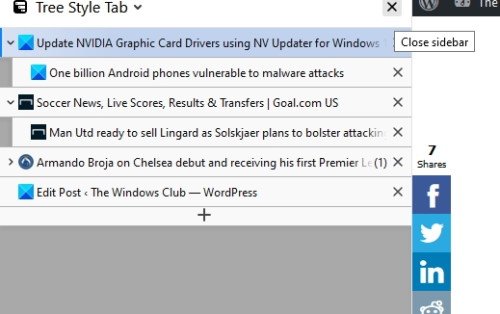
यह एक उपयोगी विशेषता है क्योंकि यह उपयोग में न होने पर टैब को छिपाने की अनुमति देता है, जिससे पृष्ठ पर सामग्री देखने के लिए अधिक स्थान की अनुमति मिलती है। यह पृष्ठ को अधिक व्यवस्थित और कम अव्यवस्थित दिखने की अनुमति भी देता है।
5] स्थान से नया(New) चाइल्ड टैब अपने आप खोला जा सकता है
(New)यदि वेबसाइट वर्तमान टैब के समान है तो स्थान बार से नया चाइल्ड टैब स्वचालित रूप से खोला जा सकता है। नए टैब में भी अलग-अलग वेबसाइट खोली जा सकती हैं।
6] एक लिंक को एक नए चाइल्ड टैब में स्वचालित रूप से लोड किया जा सकता है
एक लिंक एक नए चाइल्ड टैब में स्वचालित रूप से लोड किया जा सकता है यदि यह एक अलग वेबसाइट पर है। आप चाहें तो न्यू चाइल्ड टैब में किसी भी लिंक को लोड कर सकते हैं।
7] सत्रों में टैब के पेड़ को सहेजें/पुनर्स्थापित करें
आप सत्र प्रबंधक(Session Manager) या अन्य सत्र-प्रबंधन ऐडऑन द्वारा सत्रों में टैब के पेड़ को सहेज/पुनर्स्थापित कर सकते हैं ।
8] खींचें और छोड़ें
वरीयता के किसी भी क्रम में पुनर्व्यवस्थित करने के लिए या मूल टैब या श्रेणी को बदलने के लिए टैब को खींचा और छोड़ा जा सकता है। साथ ही, यदि आप बार पर फोकस/होवर करते हैं, तो पेड़ को संशोधित करने के लिए Ctrl-Up/Down/Right/Leftइसका मतलब है कि आप टैब को अलग-अलग शीर्षकों के तहत अलग-अलग सेक्शन में ले जा सकते हैं।
9] टैब बार की स्थिति बदलना
टैब बार को बाईं ओर, दाईं ओर, ऊपर या नीचे ले जाया जा सकता है। एक क्षैतिज पेड़ भी उपलब्ध है। यह उपयोगकर्ता की प्राथमिकताओं के आधार पर वेबपृष्ठों को आसानी से देखने की अनुमति देता है।
10] समान विषयों के लिए समूहित टैब/कंटेनरों जैसे टैब के पेड़ का इलाज करें(Treat)
यह समान टैब को आपकी पसंद की श्रेणियों में संग्रहीत कर सकता है, आप उन्हें कंटेनर टैब के रूप में सोच सकते हैं। यह एक निश्चित श्रेणी के अंतर्गत आने वाले या आपके खोज मानदंड के आधार पर सभी टैब को स्टोर करने का एक बहुत अच्छा और साफ तरीका है।
ट्री स्टाइल टैब(Tree Style Tab) टैब को बड़े करीने से व्यवस्थित करने के लिए बहुत उपयोगी है, खासकर जब बहुत सारे टैब का उपयोग कर रहे हों। यह एक साइट मैप के रूप में काम करता है और कई टैब के साथ ब्राउज़िंग को साफ-सुथरा और बहुत आसान बनाता है। आप इसे आधिकारिक मोज़िला वेबसाइट(official Mozilla website) से डाउनलोड कर सकते हैं ।
Related posts
क्रोम और फायरफॉक्स ब्राउजर में सभी खुले हुए टैब के यूआरएल कैसे कॉपी करें?
फ़ायरफ़ॉक्स ब्राउज़र में डिफ़ॉल्ट टैब बंद करने का व्यवहार बदलें
फ़ायरफ़ॉक्स को दाईं ओर अंतिम टैब के रूप में नए टैब कैसे खोलें
TTFox Firefox ब्राउज़र एक्सटेंशन के साथ टेक्स्ट टू स्पीच ऑफलाइन में कनवर्ट करें
फायरफॉक्स के लिए ग्रुप स्पीड डायल: महत्वपूर्ण इंटरनेट साइट आपकी उंगलियों पर
एज, फायरफॉक्स, क्रोम, ओपेरा के लिए सुरक्षा, गोपनीयता, सफाई उपकरण
विंडोज 10 पीसी पर फ़ायरफ़ॉक्स नई टैब प्राथमिकताएं कॉन्फ़िगर करें
फ़ायरफ़ॉक्स, क्रोम, माइक्रोसॉफ्ट ऑफिस के लिए व्याकरण मुक्त डाउनलोड करें
क्रोम और फायरफॉक्स के लिए सर्वश्रेष्ठ फेसबुक एक्सटेंशन
विंडोज स्टोर के बाहर से एज ब्राउज़र एक्सटेंशन कैसे स्थापित करें
क्रोम और फ़ायरफ़ॉक्स ब्राउज़र के लिए सर्वश्रेष्ठ मुफ्त वीपीएन एक्सटेंशन
फ़ायरफ़ॉक्स में टैब टू सर्च क्या है और इसे कैसे निष्क्रिय करें?
क्रोम और फ़ायरफ़ॉक्स में स्क्रीनशॉट लेने के लिए ब्राउज़र एक्सटेंशन
Firefox के लिए Pwned पासवर्ड ऐड-ऑन रोकें
बाद में पढ़ने के लिए पेज को सेव करने के लिए 10 सर्वश्रेष्ठ क्रोम, एज और फायरफॉक्स एक्सटेंशन
क्रोम, सफारी, फायरफॉक्स और अन्य में ब्राउज़र टैब को कैसे म्यूट करें
फ़ायरफ़ॉक्स ब्राउज़र की निजी विंडो में वर्तमान पृष्ठ कैसे प्रदर्शित करें
क्रोम, फ़ायरफ़ॉक्स के लिए डार्क रीडर का उपयोग करके किसी भी वेबसाइट पर डार्क मोड सक्षम करें
जीमेल के लिए बुमेरांग आपको ईमेल भेजने और प्राप्त करने का समय निर्धारित करने देता है
क्रोम, फ़ायरफ़ॉक्स में ब्राउज़र ऐड-ऑन और एक्सटेंशन प्रबंधित या अक्षम करें
